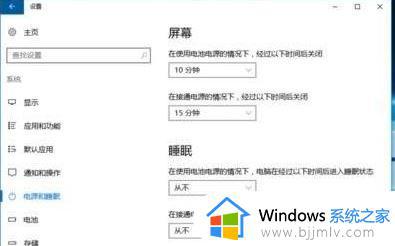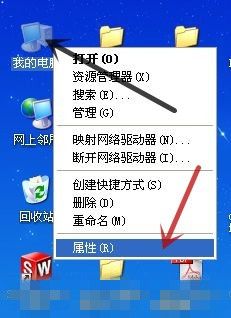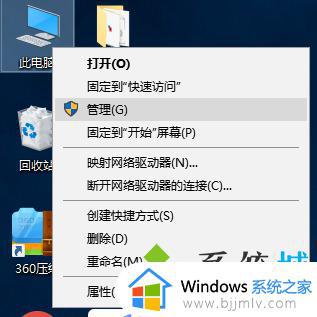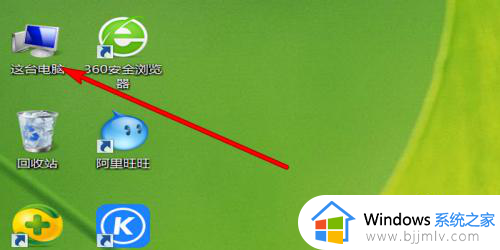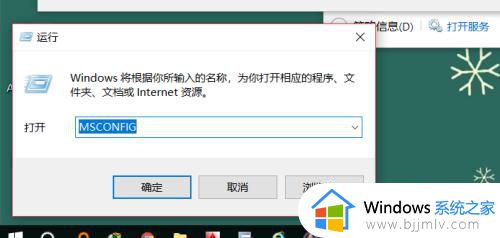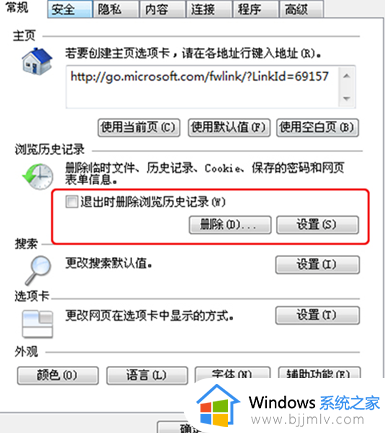电脑鼠标时不时卡顿一下如何解决 电脑鼠标总卡顿一下怎么回事
相信有很多人在使用电脑的时候,都遇到过这样一个问题,就是操作的时候,电脑鼠标时不时卡顿一下,导致使用起来非常不舒服,很多人遇到这样的问题都不知道该怎么办,如果你有遇到一样情况的话,可以跟随着笔者的步伐一起来看看电脑鼠标总卡顿一下的详细解决方法。

原因和解决方法如下:
1. 检查鼠标是否连接正常
首先,我们要检查鼠标是否连接正常。如果鼠标连接松动或接触不良,就会导致鼠标卡顿。可以重新插拔鼠标,检查是否连接正常。
2. 检查鼠标驱动是否正常
如果鼠标驱动出现问题,也会导致鼠标卡顿。可以使用驱动精灵等软件更新鼠标驱动,或者手动到官方网站下载最新的鼠标驱动进行安装。
3. 清理鼠标光学头
如果鼠标是光电鼠标,光学头脏污也会导致鼠标卡顿。可以使用棉签蘸取少量酒精,擦拭鼠标光学头。
4. 降低显示器刷新率
如果显示器刷新率过高,可能会导致鼠标卡顿。可以进入显示器设置,降低刷新率。
5. 关闭不必要的程序
如果电脑运行的程序过多,也会导致鼠标卡顿。可以关闭不必要的程序,释放内存。
6. 重装系统
如果以上方法都无法解决问题,可以尝试重装系统。
关于电脑鼠标时不时卡顿一下的详细解决方法就给大家介绍到这里了,大家有遇到一样情况的话,可以尝试上述方法步骤来进行解决吧。